Reklaam
Windows 8 avaekraan. Sa kas armastad seda või vihkad seda. Või mis tõenäolisem, et olete selle suhtes lihtsalt ükskõikne. Ja miks sa ei peaks olema? Enamikul täis Windows 8 masinatest peate seda harva isegi vaatama. Kuid kui vaatate lähemalt, võite leida üllatusi.
Alustuseks on avakuva ja lukustuskuva kohandatav rohkem, kui arvate. Võite kasutada erinevaid taustad ja teemad Tehke Windows 8 seksikamaks nende tausta- ja teemavihjetegaKas teie Windows 8 süsteem tundub vaikesätetega liiga õrn? Saate seda kohandada mitmel viisil, muutes mitmesuguseid taustu ja värve - kas avakuval lukustada ... Loe rohkem neile, plaatide kohandamine ja ümberkorraldamine Järjestage Windows 8 avaekraan koos registri tweakside ja utiliididegaNagu uuele opsüsteemile sobib, oleme viimase paari nädala jooksul esitanud palju artikleid Windows 8 kasutamise ja näputuse kohta. Keskendudes suures osas näpistamisele. Lõppude lõpuks, kui nii palju arendajaid ... Loe rohkem , ja kasutage igasuguseid erinevaid häkke
10 Windows 8 avaekraani häkkeWindows liigub lukustatud suunas Windows 8 ja selle Start-ekraani ning "Moodsa" rakenduse keskkonna abil. Seda ei saa eitada - te ei saa isegi kohandatud avaekraani tausta seadistada ilma installimata ... Loe rohkem et asjad näeksid lihtsalt õigesti. Võite isegi kogu asja teha töötage otse kahe monitoriga Pange Windows 8 avaekraan teie heaks töötamaWindows 8 avaekraani kohta on viimase paari kuu jooksul nii palju kirjutatud, et vahel tundub, nagu oleksime kuulnud igast vaatepunktist ja näinud iga näpunäidet. Kuid tundub, et seal ... Loe rohkem .Jah, saate hõlpsalt muuta oma avaekraani ja lukustusekraani peaaegu kõike, kuid mis siis, kui te neid nii väga armastate, soovite teha vastupidist? Alguskuval ja lukustuskuval on päris ilusad pildid - pilte, mida võiksite kasutada oma taustpildil või muudel eesmärkidel. Kas on võimalik neile kätt külge panna ja muul otstarbel kasutada?
Ekraaniluku piltide otsimine
Lukustuskujutiste leidmine ja nende kasutamine on lihtne. Neid - kõiki neid kuut - hoitakse nähtaval kohal C: \ Windows \ Veeb \ Ekraan.
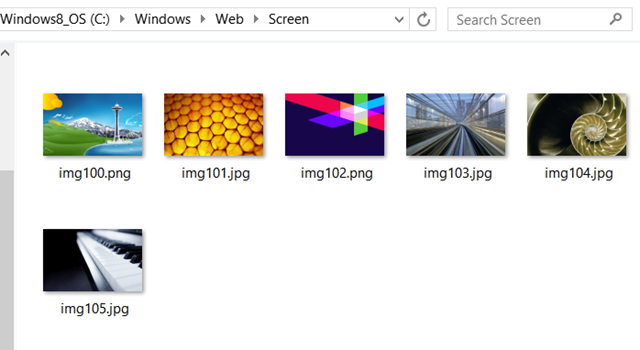
Lukustusekraanil olevad pildid on JPG-vormingus ja nende eraldusvõime on üsna kõrge: 1920 x 1200 pikslit. Pildid on piisavalt suured, et nende suurust muuta. Isegi kui vajate neid suurem kui 1920 x 1200 pikslit, ei näe need hõlpsasti halvad.
Saate neid pilte siit kopeerida ja kasutada neid taustpildina või muuks unistuseks. Kui te juba kasutate Windows 8.1 Kuidas üle minna Windows 8.1 eelvaatele ja mida oodataIgaüks, kes kasutab Windows 8, saab nüüd tasuta üle minna Windows 8.1 eelvaateversioonile. See värskendus täpsustab Windows 8, andes klaviatuuri ja hiire kasutajatele olulisi liideseparandusi ja muutes moodsa liidese veelgi ... Loe rohkem , võite siin näha erinevaid pilte, kuid protsess peaks samaks jääma.
Alguskuva piltide otsimine
Alguskujutise piltide abil muutuvad asjad pisut keerukamaks. Kui teil on huvi, mida ma mõtlen „avaekraani piltide” all, siis pean silmas neid värviskeemilisi mustreid, mille saate valida pärast süsteemi värvilahenduse valimist.
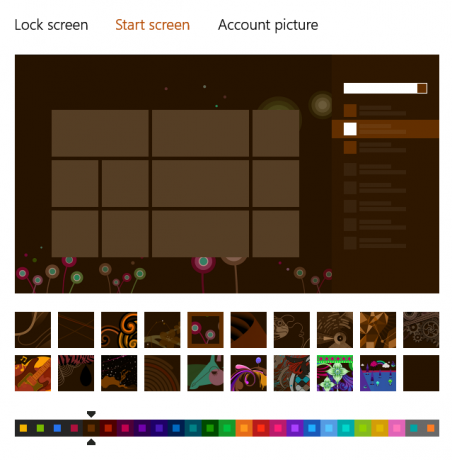
Neid pilte on kümneid ja mõned neist on tegelikult üsna toredad. Kas poleks tore, kui saaksite neid tapeedina või muudel eesmärkidel kasutada? See on võimalik.
Nagu selles mainitud 7juhendite artikkel, siis kuvatakse avakuva pildid või mustrid DLL-failis nimega imageres.dll. Selle faili leiate C: \ Windows \ System32, kuid piltide sellest eraldamiseks vajate kolmanda osapoole tööriista nimega Ressursside häkker. See on tasuta utiliit, mis võimaldab teil vaadata, muuta, ümber nimetada, lisada, kustutada ja ekstraktida ressursse erinevatest Windowsi failidest.
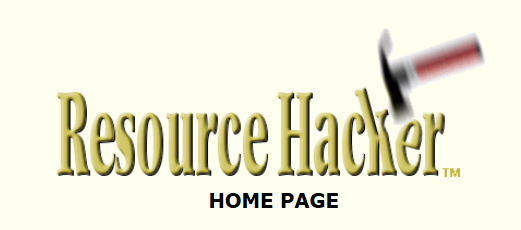
Liikuge lihtsalt lehe alumisse ossa, et leida versiooni 3.6.0 allalaadimislink. See on väike allalaadimine ja allalaadimiseks ja installimiseks ei tohiks kuluda rohkem kui paar minutit. Olete nüüd valmis avaekraani mustrid kaevandama!
Esiteks alustage kopeerimine imageres.dll faili teise kohta. Jätke originaal puutumata. See on süsteemifailidega töötamise üldine ettevaatusabinõu ja selle eesmärk on veenduda, et te ei muuda tahtmatult asju, mida te kunagi ei tahtnud muuta.
Käivitage ressursside häkker. Klõpsake valikul Fail -> Ava ja valige fail, mille olete just uude kohta kopeerinud. Leiate end seda akent vahtimas.
![ressursi häkker-2 [4]](/f/8ec40cd5b83dd8a598f7cc3b4d43cb1a.png)
Ekraani avamustrid salvestatakse PNG-kausta, kaustadesse 10000 ja alates sellest. Klikkige kaustade kaudu, et leida tegelikke ressursse, mida tähistab hammasratta ikoon. Kui klõpsate ühel, kuvatakse pilt paremal.
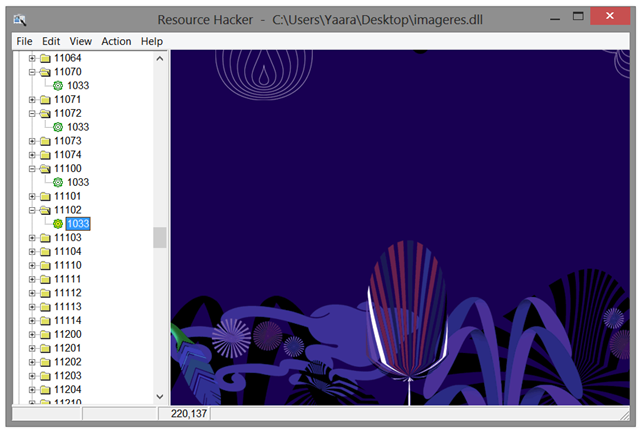
See võib tunduda juhuslik segadus ja omamoodi on, aga selles on mingi järjekord. Ehkki pole teile sobivat muud spetsiifilist mustrit kui otsite, on hea teada, et iga pilt on viies järjestikuses ressursis:
- Pisipilt
- Madala eraldusvõimega pilt
- Keskmine eraldusvõimega pilt
- Suure eraldusvõimega pilt
- Eelvaade selle kohta, kuidas Start-ekraan sellel pildil välja näeb
Kui sama pilt ilmub mitmetes erinevates värviskeemides, leiate need loendist üksteise järel. Kui otsite konkreetset pilti, peate ikka veel otsima.
Oletame, et olete leidnud pildi, mida soovite kasutada, kuidas seda DLL-ist välja tõmmata? Kui pilt on paremal, klõpsake Toiming -> Salvesta (PNG: <ressursi arv> ).
![ressursside häkker-3 [5]](/f/75a12fd3318c762044e2623d0141173b.png)
Pildid on üsna imeliku mõõtmega, et need sobiksid väga laiadele avaekraanidele: madala eraldusvõimega versioone on 2000 x 400 pikslit, keskmise eraldusvõimega versioonid on 3000 x 600 pikslit ja suure eraldusvõimega versioonid on 3500 x 800 pikslit. Saate neid kärpida, kui soovite saada kasulikke või standardseid mõõtmeid.
Boonus: töölaua taustapildi jagamine ekraani avalehele (Windows 8.1)
Kui kasutate Windows 8.1 ja soovite vaid seda, et teie taustpildil ja ekraanil Start oleks sama pilt, saate seda teha hõlpsalt:
Paremklõpsake tegumiribal ja valige „Atribuudid”.
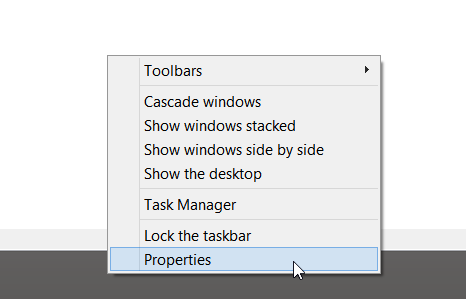
Valige avanevas aknas vahekaart „Navigeerimine” ja märkige suvand „Kuva minu töölaua taust käivitamisel”. Nii kuvatakse teie taustpilt teie ekraanil Start. Kahjuks pole seda võimalust ümber pöörata - kui teie töölauale ilmub alguskujutis - nii et kui soovite neid pilte, peate ikkagi kasutama ressursside häkkerit.
See töötab ainult Windows 8.1 puhul. Kui kasutate endiselt Window 8, siis seda valikut pole.
Hankige rohkem näpunäiteid
Windows 8 võib tunduda suletud ja jäiga süsteemina, kuid see pole nii hull kui see kõik. Püsivuse korral saate oma kogemuste kohandamiseks õppida mitmel viisil. Windows 8 kasulikku teavet ja näpunäiteid leiate meie saidilt tasuta Windows 8 juhend Windows 8 juhendSee Windows 8 juhend kirjeldab kõike uut, mis puudutab Windows 8, alates tahvelarvuti moodi avaekraanist kuni uue "rakenduse" kontseptsioonini ja lõpetades tuttava töölauarežiimiga. Loe rohkem .
Kas teile meeldivad Windows 8 ekraanikuvad Start? Milleks saate neid kasutada? Kas on muid seotud näpunäiteid, millest teate? Räägi meile allolevates kommentaarides.
Kujutise krediit: Koht Breezi
Yaara (@ylancet) on vabakutseline kirjanik, tehnikablogija ja šokolaadisõber, kes on ka bioloog ja täiskohaga geik.


